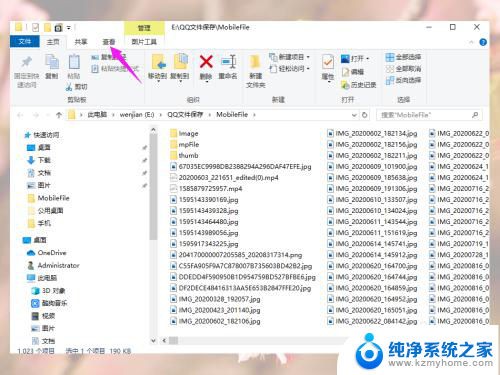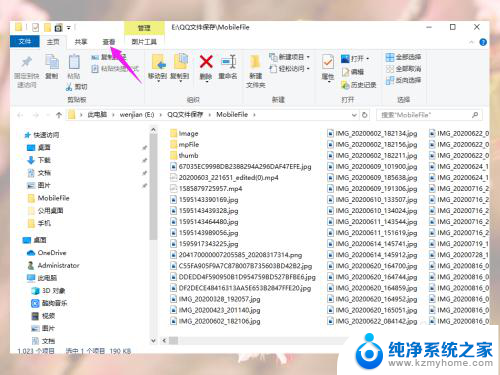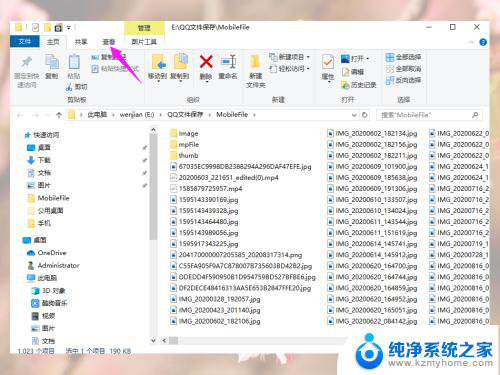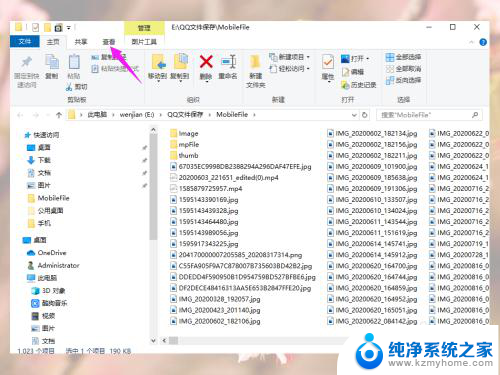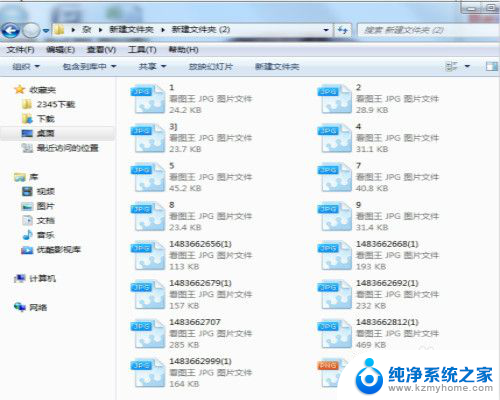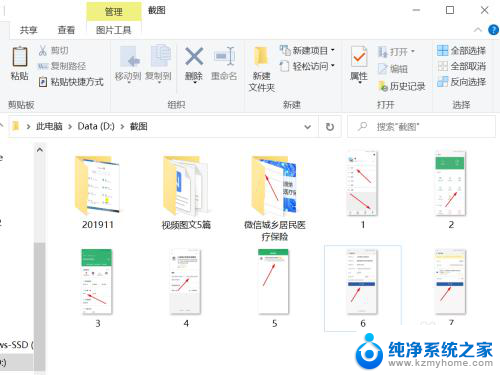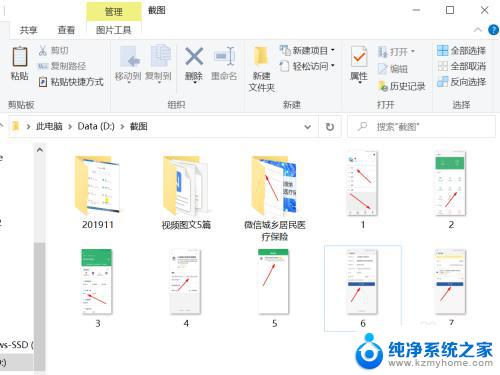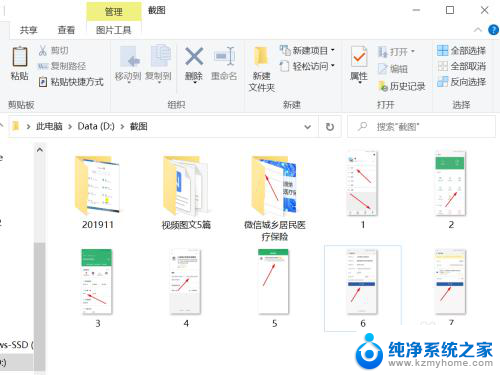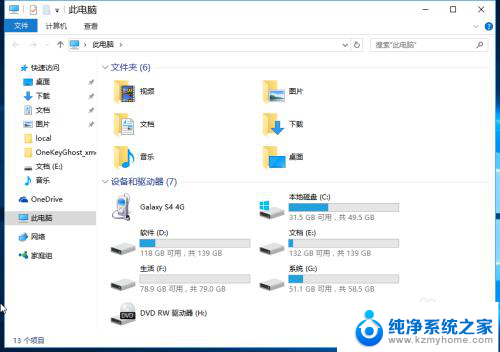电脑jpg图片直接显示图片 电脑文件夹中的图片怎么直接查看
更新时间:2023-12-06 15:41:51作者:jiang
在日常使用电脑的过程中,我们经常会遇到需要查看图片的情况,对于一些常见的图片格式,如jpg我们可以直接双击打开,电脑会自动调用默认的图片查看器来显示图片内容。当我们需要查看电脑文件夹中的图片时,却常常需要进入文件夹,逐个打开图片才能看到其内容。有没有一种方法可以直接在文件夹中查看图片呢?接下来我们将探讨一些简便的方法,帮助大家更高效地查看电脑文件夹中的图片。
步骤如下:
1.我们首先在电脑图片文件夹界面点击查看
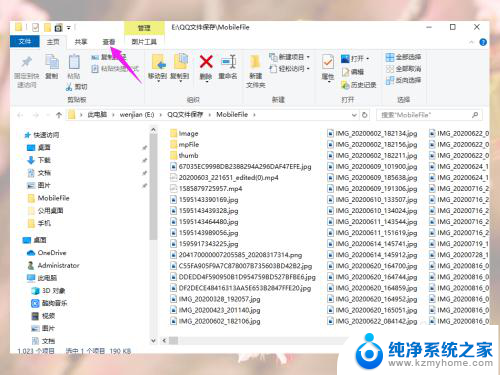
2.然后我们在查看界面点击大图标或超大图标
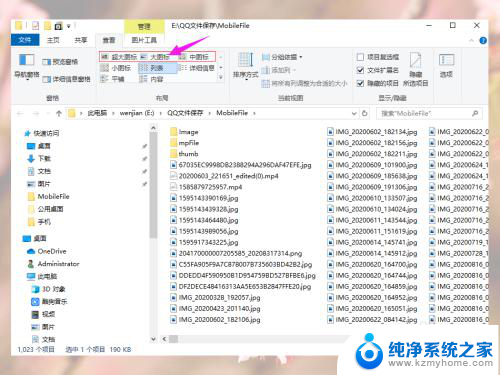
3.如果没有显示直接显示图片,我们再点击查看工具栏中的选项
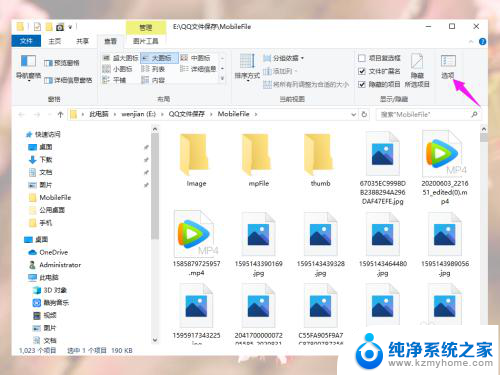
4.然后我们在文件夹选项窗口点击查看
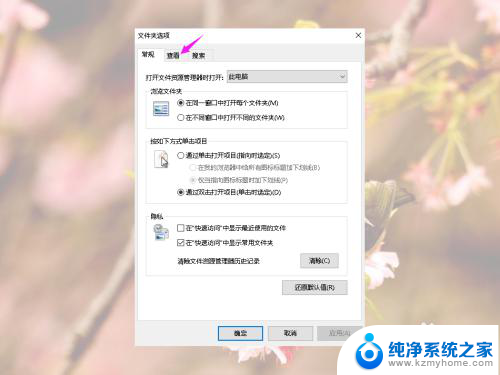
5.然后我们高级设置中找到“始终显示图标,从不显示宿略图”并去掉勾选
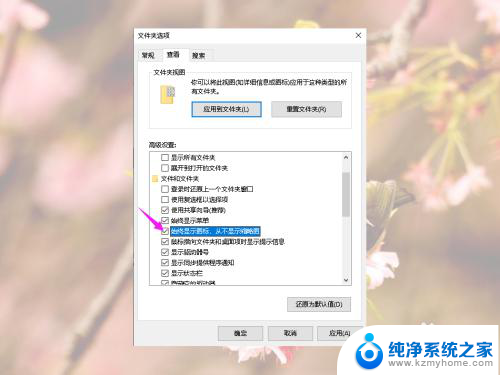
6.然后我们先点击应用,再点击确定
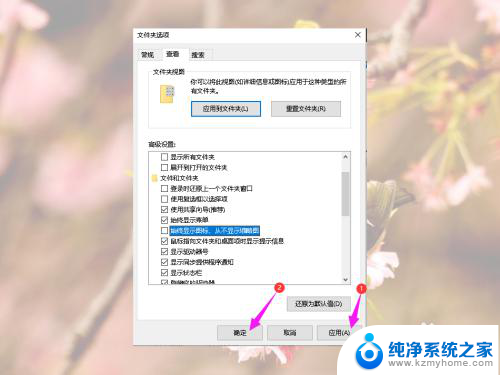
7.然后我们就能看到文件夹中直接显示图片样式了
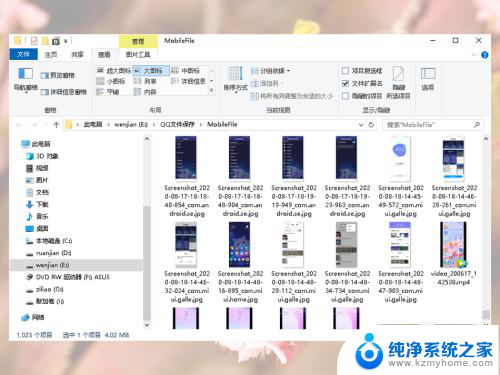
以上就是电脑jpg图片直接显示图片的全部内容,碰到同样情况的朋友们赶紧参照小编的方法来处理吧,希望能够对大家有所帮助。